
Linux — это ОС с открытым исходным кодом, в которой можно все изменить по своему усмотрению. В этой статье мы собираемся изменить фон экрана блокировки Kali Linux (XFCE4) и придать ему индивидуальный вид.
Еще по теме: Делаем хакерский смартфон с Termux и Kali Linux
Как изменить фон экрана блокировки Kali Linux XFCE
Сначала нужно определить, какое у вас разрешение экрана. Узнать разрешение можно перейдя в Меню —> Настройки —> Дисплей.
Вот разрешение экрана моего ноутбука:
Мы видим, что разрешение экрана составляет 1366×768 пикселей. Т.е. фон, который мы хотим установить на экран блокировки должен иметь такое же разрешение.
Для поиска подходящих обоев, просто введем выполним поиск в поисковике «1366×768».
До установки нового фона, лучше проверить разрешение скаченного изображения.
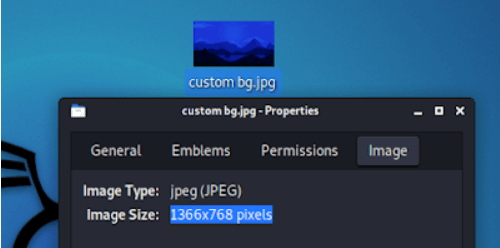
Чтобы сделать его более привлекательным и персонализированным, я добавил текст.
Теперь все готово, нам нужно установить это изображение в качестве фона блокировки Kali Linux. Здесь нам нужно знать расположение этого изображения, то есть полный путь к изображению.

Мы видим, что изображение находится в /home/kali/Desktop. Полный путь к изображениям будет:
|
1 |
/home/kali/Desktop/custom-bg.jpg |
Теперь необходимо открыть окно терминала и ввести следующую команду, чтобы сохранить предыдущее фоновое изображение под другим именем:
|
1 |
sudo mv /usr/share/desktop-base/kali-theme/login/background /usr/share/desktop-base/kali-theme/login/backgroundcopy |
Еще по теме: Лайфхаки и советы по настройке Kali Linux
Команда переименует текущий фон экрана блокировки. Теперь можно установить наше настроенное изображение как изображение экрана блокировки:
|
1 |
sudo ln -s /usr/share/desktop-base/kali-theme/login/background |
В моем случае — это /home/kali/Desktop/custom-bg.jpg

Мы успешно изменили изображение экрана блокировки Kali Linux или любого другого дистрибутива Linux на основе XFCE.
Чтобы увидеть эффект, нам просто нужно перезагрузить компьютер или выйти из системы. На экране блокировки будет новое изображение.
Здесь мы получили наш настроенный экран входа в систему. Мы можем сделать что угодно, если у нас есть небольшие знания в области редактирования изображений, нам просто нужно иметь в виду, что наш фоновый экран должен иметь размер экрана (1366×768 в нашем случае).
Смена иконки пользователя на экране блокировки Kali Linux
Мы можем изменить изображение пользователя (логотип Kali Linux на скрине выше). Для этого нужно зайти в настройки Kali Linux.

Перейти в параметры LightDM GTK + Greeter Settings (отмечены на скрине выше). И изменить изображение пользователя, как показано на снимке ниже:

Для лучшего результата надо использовать квадратное изображение PNG.
Вот как мы можем изменить обои экрана блокировки Kali Linux или любом другом дистрибутиве Linux на основе XFCE.
Еще по теме: Как установить Kali Linux в Windows 10 под WSL
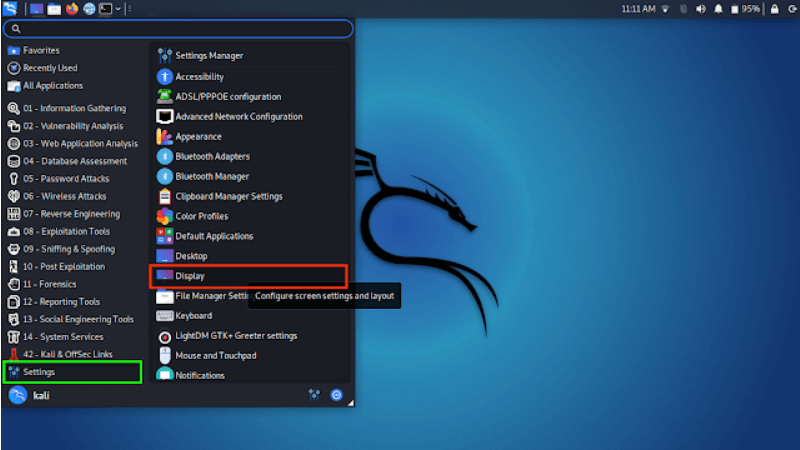



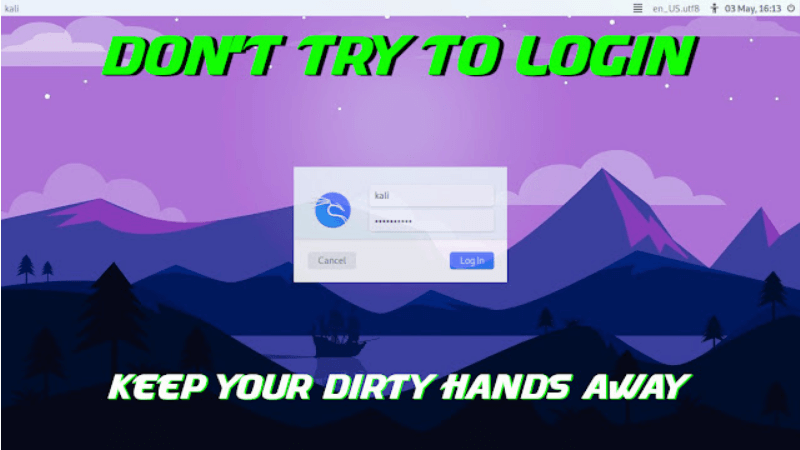
Здравствуйте! Очень интересный и полезный контент у Вас на сайте!
По существу данной статьи в части Смена иконки пользователя на экране блокировки Kali Linux
Выдает сообщение следующего характера
LighDM doen`t have permissions to read path: /home/user/logo.png
Как исправить ситуацию?
Проверьте разрешения файла logo.png, выполнив команду ls -l /home/user/logo.png. Убедитесь, что файл имеет соответствующие разрешения на чтение для LightDM или для пользователя / группы, от имени которых работает LightDM.
Если разрешения неправильны, попробуйте изменить таким образом: sudo chmod 644 /home/user/logo.png.